- Тип техники
- Бренд
Просмотр инструкции видеокамеры JVC GZ-MS90AS, страница 24

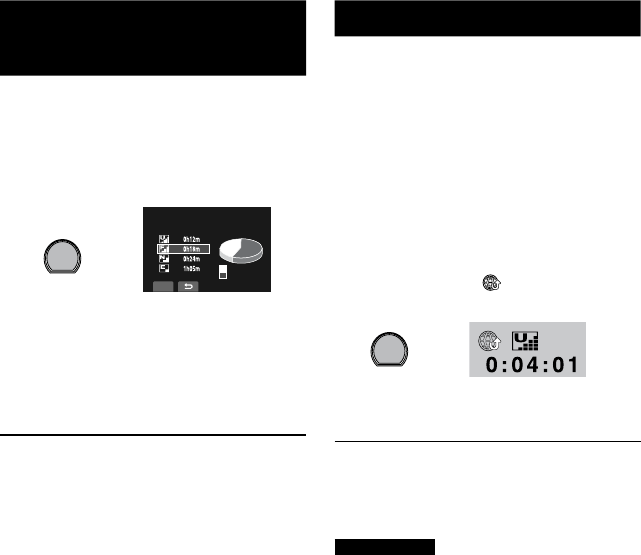
24
Проверка наличия свободного
места, оставшегося на
носителе записи
!
Подготовка:
•
Сдвиньте переключатель режима для
выбора режима !.
•
Нажмите кнопку SELECT PLAY/REC для
выбора режима записи.
Нажмите кнопку INFO.
INFO
MAKC. BPEMЯ ЗAПИCИ
SD
CBOБOД.
ЗAHЯТО
УСТ.
Для каждого режима качества
изображения показывается максимальное
время записи.
(
B : СВЕРХЧЕТКОЕ,
C : ВЫСОКОЕ, D : НОРМАЛЬНОЕ,
E : ЭКОНОМИЧНЫЙ).
L Для изменения качества
изображения
1) Выберите желаемое качество
изображения.
2) Прикоснитесь к кнопке
OK.
L Для возврата к нормальному экрану
Выберите @.
Запись видеоклипа для загрузки
!
Если при записи видеоролика Вы выберете
функцию режима пред-записи для загрузки,
длительность файла будет установлена
приблизительно на 10 минут, таким образом
Вы сможете легко загрузить видеоклип на
вебсайт для размещения видео.
Подготовка:
•
Сдвиньте переключатель режима для
выбора режима ! .
•
Нажмите кнопку SELECT PLAY/REC для
выбора режима записи.
Нажмите кнопку UPLOAD, установив ее
на “UPLOAD REC ON” таким образом, что
появится индикатор Нажмите кнопку
START/STOP, чтобы начать запись.
UPLOAD
По окончании записи камкордер
автоматически возвращается в
нормальный режим записи.
L Для отмены функции загрузки в
режиме предварительной записи
Перед записью видеоролика
переведите кнопку UPLOAD (Загрузить)
в режим Выкл.
ПРИМЕЧАНИЕ
•
Максимальная длительность одного
видеоролика – приблизительно 10
минут. По истечении 10 минут запись
останавливается автоматически,
и функция загрузки в режиме
предварительной записи отключается.
•
Вы можете снимать в любом режиме
качества, однако, потребуется больше
времени для конвертации видеороликов
более высокого качества перед
загрузкой.
•
Информацию о том, как загрузить
видеоролик на YouTube
TM
, Вы найдете на
стр. 45.
Запись файлов (продолжение)
Ваш отзыв будет первым



